Configuração - Terminais
Leitura - Terminais de Consulta e Lançamento
Para configurar o item Terminal
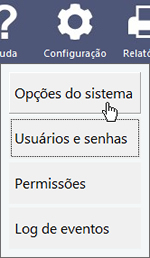
- Somente o Usuário Master tem tem permissão de acesso
- No menu da janela de entrada do Sistema, selecione Configuração
- Clique no item Opções do Sistema
No menu Terminais:
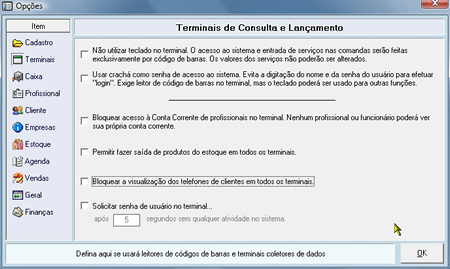
O Graces pode funcionar numa única máquina ou em rede com vários computadores.
As versões Plus e Standard trabalham em rede. É necessário adquirir licença adicional.
O Terminal é um computador no qual está instalada uma versão simplificada do Graces© (um ou mais pontos da rede). É utilizado principalmente para lançar serviços nas comandas pelos profissionais e auxiliares, mas também permite visualizar a agenda, a conta corrente do profissional e o telefone dos clientes.
Um Terminal por ser um Computador, TDE (Terminal de Entrada de Dados) ou THIN CLIENT.
Para fazer lançamentos no terminal e tambem visualizar a conta corrente e a agenda, exige-se uma senha de acesso do profissional pois são infromações pessoais.
Esta senha poderá ser digitada pelo profissional ou tambem poderá ser usado o próprio código de barras especial do crachá (opcional- pode ser impresso pelo sistema).
Para configurar o Terminal de Consulta e Lançamento...
- Marque a primeira opção, Não utilizar teclado no terminal, se estiver usando um terminal e não quer usar o teclado. Todo o processo será feito com leitor de código de barras.
- Se estiver usando um terminal e quer utilizar o teclado, porém para acessar o sistema quer usar um leitor de código de barras para fazer a leitura no crachá do profissional, marque a opção Usar crachá como senha de acesso ao sistema.
- Se estiver usando um terminal e não quer usar um leitor de código de barras, então use somente o teclado em todo o processo no terminal, neste caso, não marque nenhuma das opções acima. Para acessar o sistema, será necessário digitar o nome e senha do usuário.
- Na opção Bloquear acesso a conta corrente de profissionais..., lembre-se que somente o profissional com a senha de acesso dele poderá ver as informações pertinentes a ele, ou seja, a conta corrente dele, se mesmo assim você não permitir, marque esta opção.
- Se você permitir que um profissionail faça a saida de produtos do estoque através dos Terminais, marque a opção Permitir fazer saida de produtos do estoque, caso contrario deixe desmarcada. Note que se você tiver um Estoquista, recomendamos não usar esta opção pois o estoquista será o responsavel pelas saidas dos produtos.
- Você tambem poderá optar por bloquear a visualização dos telefones dos clientes nos terminais. Para bloquear, marque.
- Solicitar senha de usuário após n segundos sem qualquer atividade no sistema: Todas as pessoas que trabalham no sistema, inclusive os profissionais nos terminais, têm uma senha de acesso. Existem transações que são de uso exclusivo de certas pessoas.
Se o usuário se ausenta do computador, sua senha fica exposta, dando margem a fraudes internas. Por isto o Graces possui um esquema de solicitação de senhas após n segundos de inatividade.
Se for informado 10 segundos ou menos, o sistema não mostrará a tela de senha automaticamente e o usuário terá que pressionar ESC para ativar o bloqueio do sistema e solicitar senha de acesso.
Qualquer valor maior que 10 segundos, ativa a tela de senha automaticamente. Sugerimos 60 segundos.
Importante:
> Se estiver usando o Graces apenas num computador, não marque nenhuma das duas opções, então, desconsidere esta janela Terminais de consulta e lançamento;
> Para Configurar TDEs, entre em contato com o dpto. de suporte;
> Para saber como lançar serviços ou produtos numa comanda usando a interface Terminal num Computador ou ThinClient, Veja: TERMINAL - Computador;
> Veja como lançar serviços ou produtos numa comanda usando TDEs.: TERMINAL-TDEs;
> Vejas as informações para ligar TDEs(fisicamente).